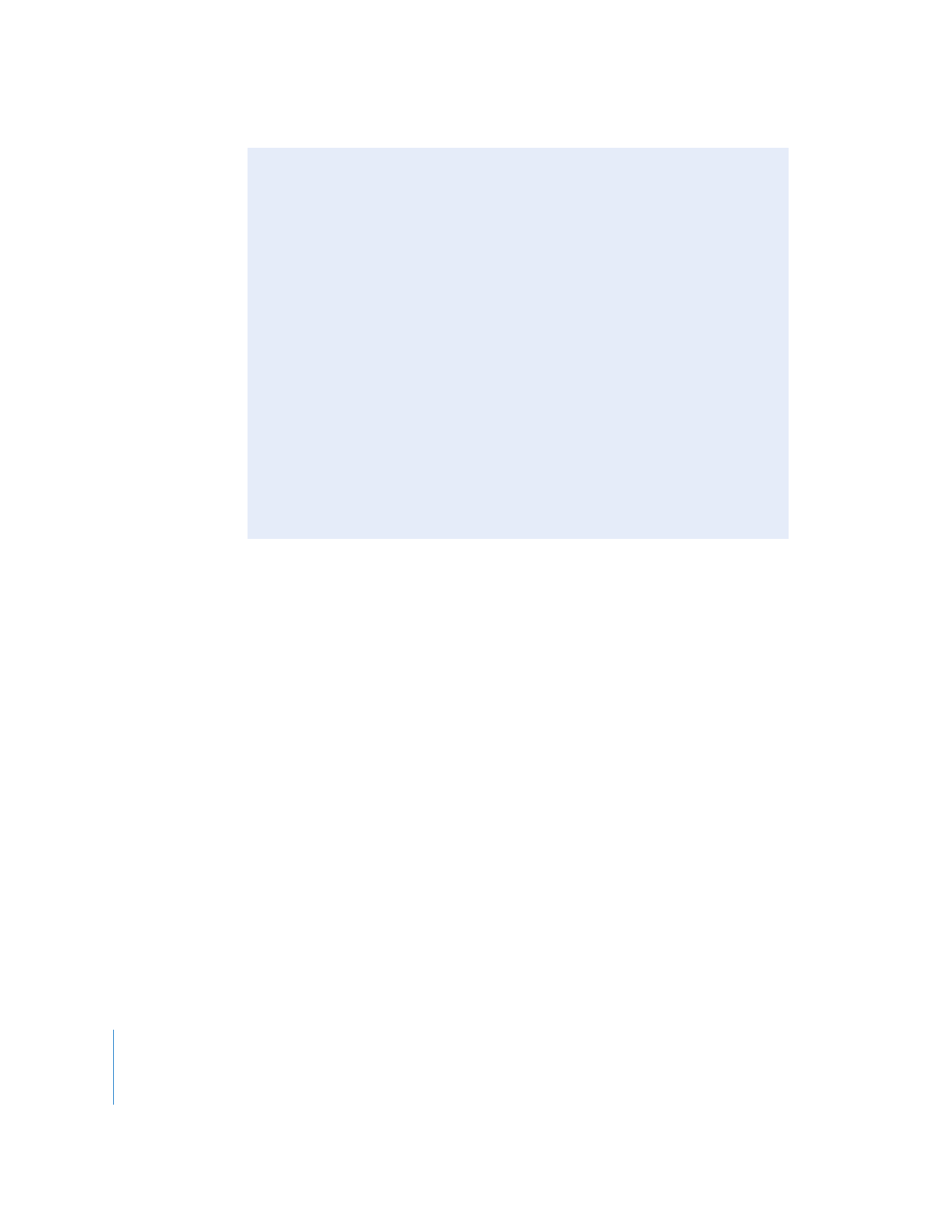
FIFO-Strategie (First-In, First-Out)
Final Cut Pro verwendet für automatisch gesicherte Dateien eine FIFO-Strategie.
Wenn Final Cut Pro die maximale Anzahl der erstellten Kopien oder der gesicher-
ten Projekte erreicht, wird die älteste automatisch gesicherte Datei in den Papier-
korb bewegt und eine neue Datei für die automatische Sicherung wird erstellt, es
sei denn, das älteste Projekt ist gerade geöffnet. Wenn Sie an mehreren Projekten
arbeiten und eines dieser Projekte möglicherweise demnächst gelöscht wird (d. h.,
wenn die maximale Anzahl der im Feld „Maximal n Projekte“ erreicht wird), emp-
fiehlt es sich, eine Sicherungskopie des betreffenden Projektordners und seines
Inhalts zu erstellen, um die Daten weiterhin verwenden zu können.
Mit der Funktion zum automatischen Sichern werden Projekte oder Ordner nie-
mals automatisch gelöscht. Die Dateien, die über die maximale Anzahl der Kopien
und Projekte hinausgehen, die Sie für „Automatisch sichern“ (im Bereich „Allge-
mein“ des Fensters „Benutzereinstellungen“) festgelegt haben, werden stattdes-
sen in den Papierkorb bewegt. Der Papierkorb wird jedoch nicht geleert. Sie
müssen den Befehl zum Leeren des Papierkorbs separat auswählen. Somit kön-
nen Dateien, die Sie weiterhin behalten möchten, wieder aus dem Papierkorb
bewegt werden.
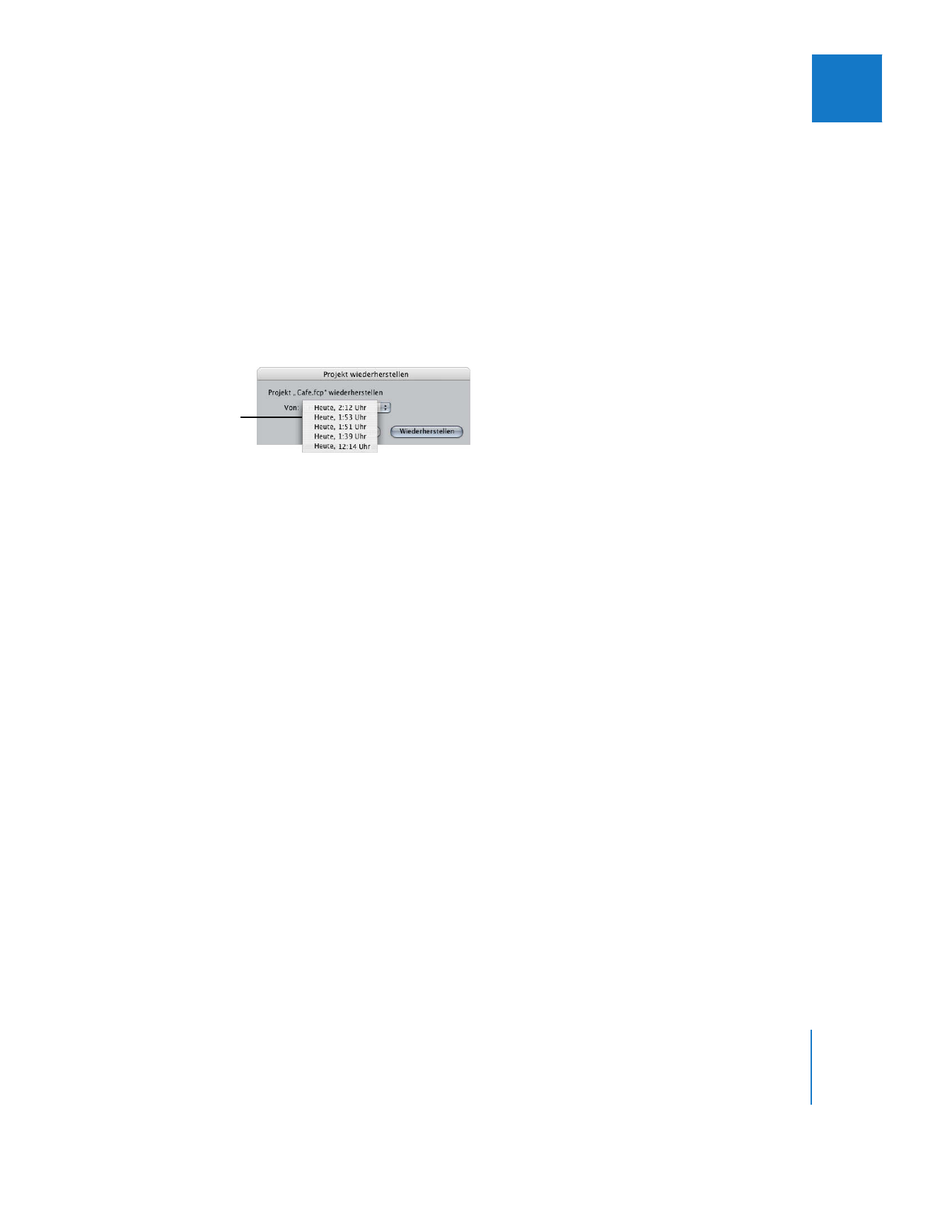
Kapitel 2
Sichern und Wiederherstellen von Projekten
23
I
Gehen Sie wie folgt vor, um ein automatisch gesichertes Projekt wiederherzustellen:
1
Klicken Sie auf den Titel eines Projekts im Fenster „Browser“ oder im Fenster „Timeline“,
um es zu aktivieren.
2
Wählen Sie „Ablage“ > „Projekt wiederherstellen“.
3
Wählen Sie im anschließend angezeigten Dialogfenster die gewünschte automatisch
gesicherte Datei aus und klicken Sie auf „Wiederherstellen“.
Wie viele Objekte das Einblendmenü für ein Projekt enthält, hängt von den Einstel-
lungen für die Funktion „Automatisch sichern“ im Bereich „Allgemein“ im Fenster
„Benutzereinstellungen“ ab. Die Anzahl entspricht der aktuellen Anzahl von auto-
matisch gesicherten Versionen des Projekts im Ordner „Autosave Vault“.
4
Klicken Sie auf „OK“, wenn Sie gefragt werden, ob Sie fortfahren wollen.
Das aktuelle Projekt im Fenster „Browser“ wird durch die automatisch gesicherte Version
des ausgewählten Projekts ersetzt. Das Projekt wird jedoch nicht automatisch gesichert.
Vergewissern Sie sich, dass Sie das Projekt sichern. Wählen Sie dazu „Ablage“ > „Sichern“
oder drücken Sie die Tastenkombination „Befehl-S“.